La Samsung offre ai possessori di dispositivi Galaxy un accessorio utile e versatile: l’S Pen. Questa penna digitale consente di prendere appunti, disegnare e navigare in modo più confortevole rispetto all’uso del dito. Per chi utilizza più S Pen su un unico dispositivo, è necessario seguire alcune indicazioni specifiche per garantirne un corretto funzionamento.
Come utilizzare più S Pen su un telefono o tablet Galaxy
Per configurare il dispositivo e permettere l’uso di più S Pen, seguire i passi seguenti:
- Aprire Impostazioni sul dispositivo.
- Scorrere verso il basso e selezionare Funzionalità avanzate.
- Selezionare S Pen.
- Attivare “Consenti più S Pen”. A questo punto, sarà possibile utilizzare più S Pen compatibili.
Come utilizzare più S Pen su telefoni Galaxy Fold
La procedura per i telefoni Samsung Galaxy Z Fold è leggermente diversa. È essenziale utilizzare l’S Pen Fold Edition o l’S Pen Pro, poiché le S Pen di altri dispositivi non sono compatibili. Per connettersi, attenersi ai seguenti passaggi:
- Aprire Impostazioni.
- Selezionare Funzionalità avanzate.
- Selezionare S Pen.
- Abilitare “Consenti più S Pen”.
- Assicurarsi che l’S Pen Pro sia completamente carico, quindi attivare l’interruttore laterale.
- Se non è mai stata precedentemente accoppiata, tenere premuto il pulsante di accoppiamento per tre secondi.
- Selezionare il pulsante Connetti che appare sullo schermo.
Posso usare più S Pen con il Galaxy S25 Ultra?
Il Galaxy S25 Ultra presenta un cambiamento significativo rispetto ai modelli precedenti, in quanto non supporta il Bluetooth Low Energy per l’S Pen. Tuttavia, è ancora possibile utilizzare più S Pen seguendo questi passaggi:
- Aprire Impostazioni.
- Selezionare Funzionalità avanzate.
- Selezionare S Pen.
- Attivare “Consenti più S Pen”.
- Accoppiare la nuova S Pen con un altro dispositivo Galaxy collegato allo stesso account Samsung.
Cosa altro tenere in considerazione
È importante notare che le S Pen sono progettate per funzionare al meglio con i rispettivi dispositivi. In molti casi, è preferibile utilizzare l’S Pen fornita con il dispositivo. Esistono procedure alternative per utilizzare altre S Pen, a patto di seguire le istruzioni adeguate e di essere consapevoli delle limitazioni.

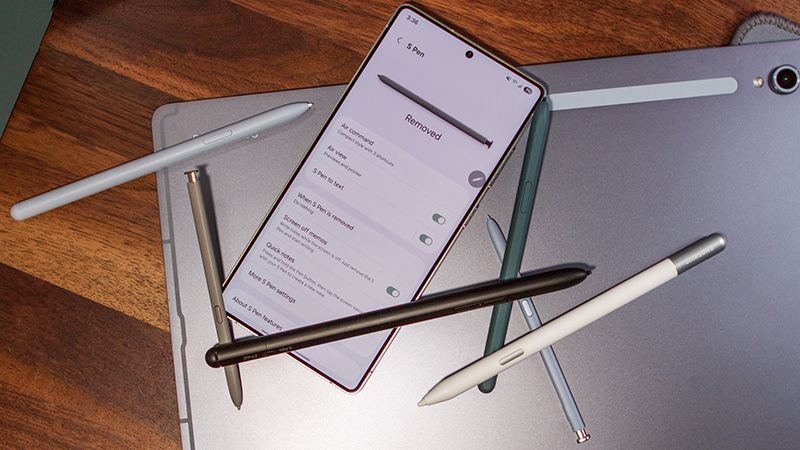
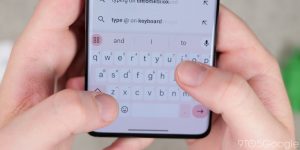
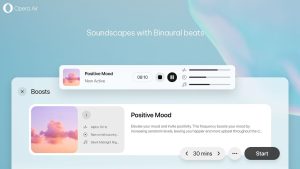

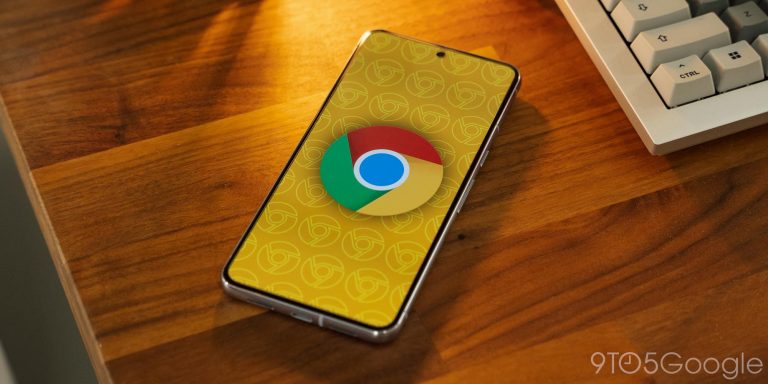
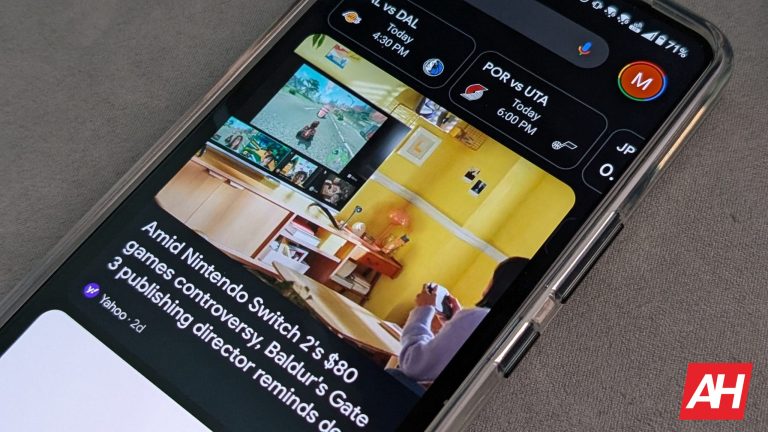



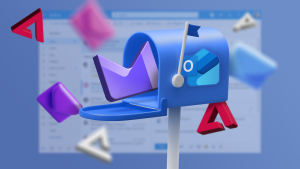


Lascia un commento